Video formatlarında görsel olarak etkileyici efektler oluşturmak, teknik bilgi ve yaratıcılık gerektirir. Matrix efekti, dijital dünyanın şekillendirdiği en popüler tarzlardan biridir. Filmler, eğitimler veya kendi yaratıcı projelerin için, bu efekt videolarına arzu edilen futuristik dokunuşu getirir. Aşağıdaki rehberde sana Adobe After Effects kullanarak Matrix-Metin ve ona uygun Video Görünümünü nasıl oluşturabileceğini göstereceğim. Bunun için sadece yazılımda temel bilgilere ihtiyacın var.
En Önemli Bulgu
- Matrix-metin, animasyonlu metin ve ışık efektleri kullanılarak oluşturulmaktadır.
- Renk alanları ve animasyonların kullanımı, nihai görünüm için kritik öneme sahiptir.
- „Işık Etkisi“ ve „Turbulent Gürültü“ gibi efektler, nihai ürünün derinliğine ve dinamizmine katkıda bulunur.
Aşama Aşama Kılavuz
Matrix efektini elde etmek için bu adımları takip et:
Adım 1: Metin Oluşturma
After Effects içinde bir metin kutusu oluşturarak başlayın. Metin aracına tıklayıp herhangi bir metni girebilirsin. Daha otantik Matrix karakterleri için „Matrix Code NFI“ yazı tipini kullanmanı öneririm. Bu yazı tipini henüz yüklemediysen kur ve metne uygula.
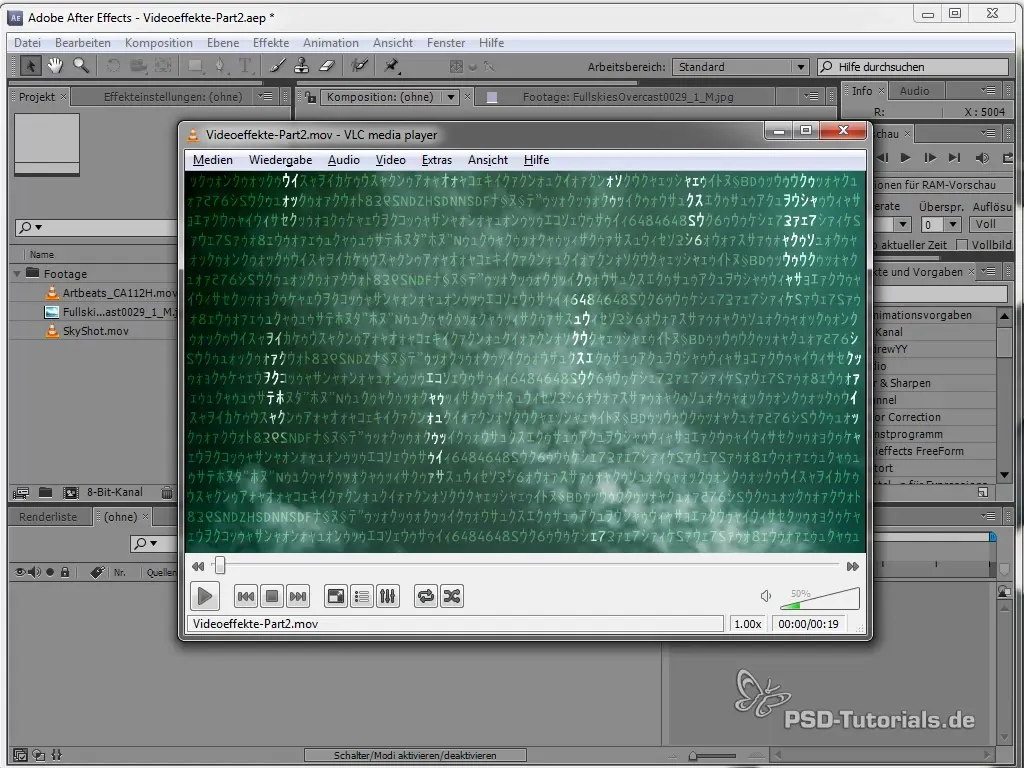
Adım 2: Metni Animasyonla
Metni animasyonla düşürmek için „Metin Animatörleri“ni kullanmalısın. Metnini seç, „Animatör Ekle“ye git ve „Karakter Kayması“nı seç. İfade kısmına time * 20 yaz, böylece metin istediğin hızda düşer.
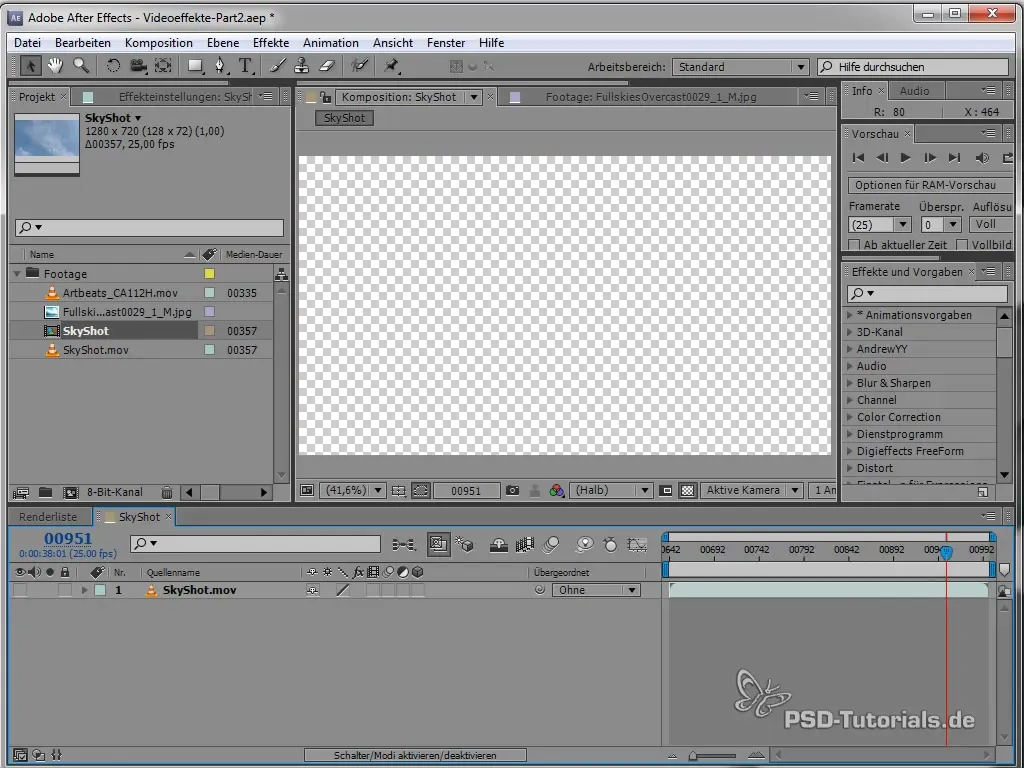
Adım 3: Işık Efekti Ekleme
Harflere ışık efektinin görünümünü vermek için yeni bir renk alanı oluştur. „Işık Etkisi“ni ekle. Gerçekçi bir „Parlama Efekti“ elde etmek için ışık etkisinin döndürme ve yoğunluk ayarlarıyla oyna.
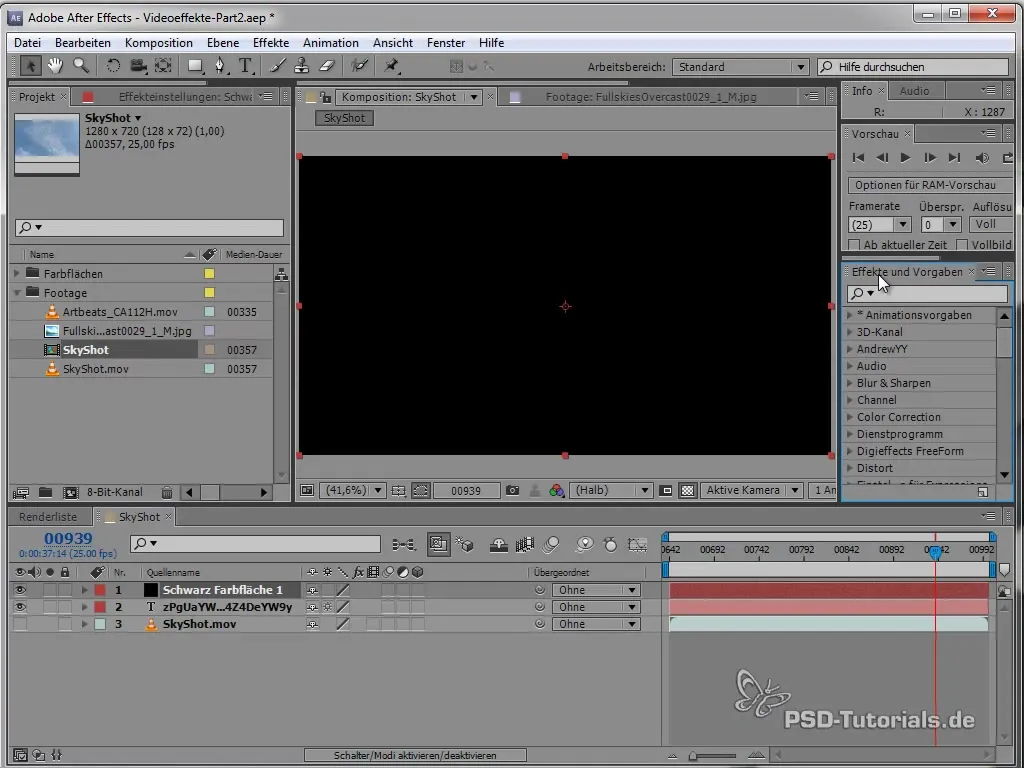
Adım 4: Işık Çizgisi Animasyonu
Işık çizgisini animasyonlu hale getirmek için anahtar kareler belirle. Daha hızlı bir animasyon için anahtar kareleri birbirine yaklaştırabilir veya „Döngü Dışı“ ifadesi ekleyerek efektin döngüsel olarak tekrarlanmasını sağlayabilirsin.
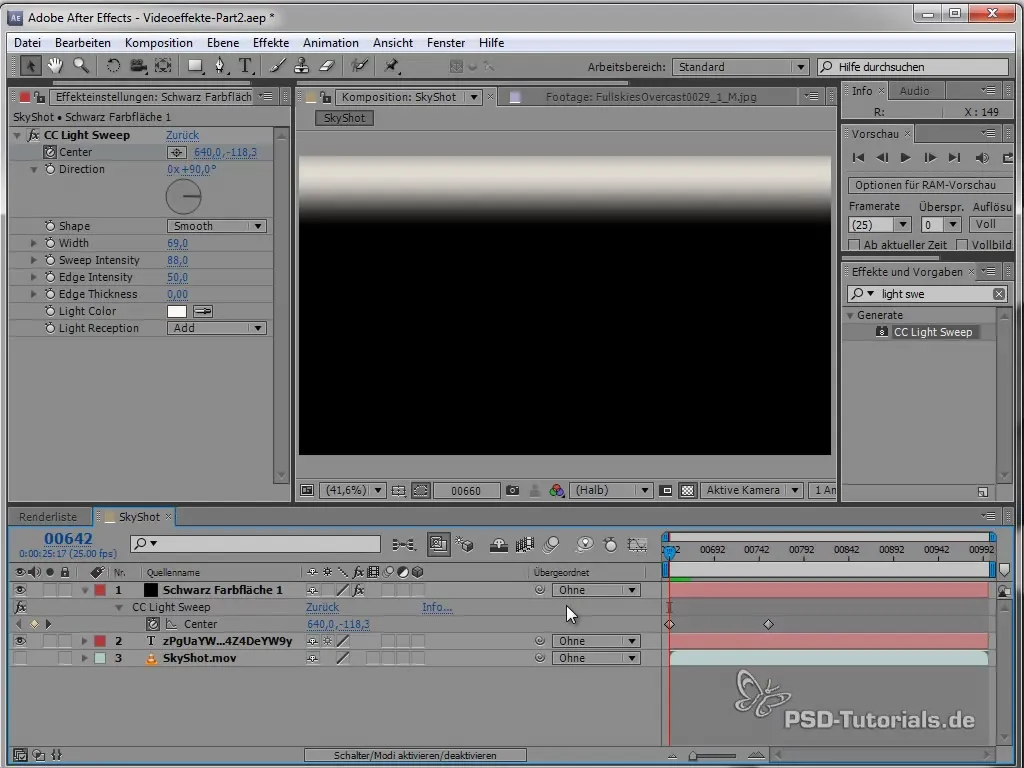
Adım 5: Unsurların Birleştirilmesi
Metin ve ışık animasyonunu bir alt kompozisyona yerleştir ve daha sonra arka plan görüntüsü ile birleştir. Arka planı da alt komposisyona eklemeyi unutma. Bu kompozisyona „Metin Geçişi“ adını ver.
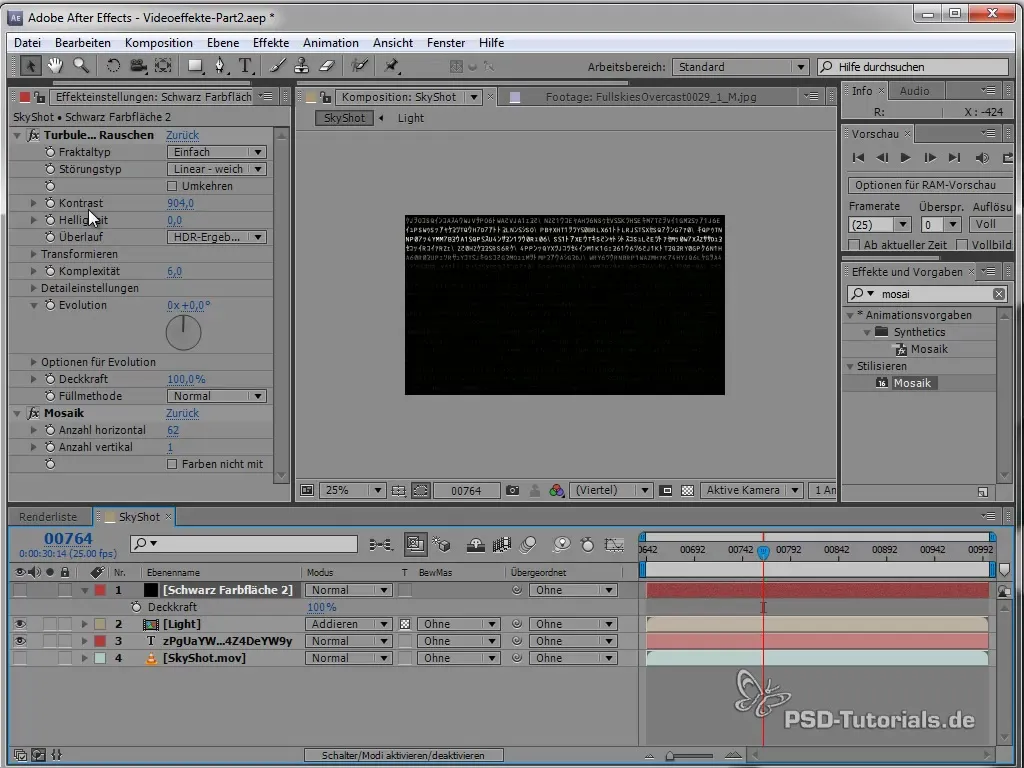
Adım 6: Arka Planın Ayarlanması
Şimdi arka plan görüntüsünü seç ve tipik Matrix görünümünü elde etmek için kontrast ayarlarıyla oyna. Kontrast, karanlık alanları vurgulamak ve aydınlık alanları yumuşatmak için burada kritik öneme sahiptir, böylece istediğin görünümde görünür. İstediğin sonucu elde etmek için „Eğriler“ veya „Parlaklık/Kontrast“ kullan.
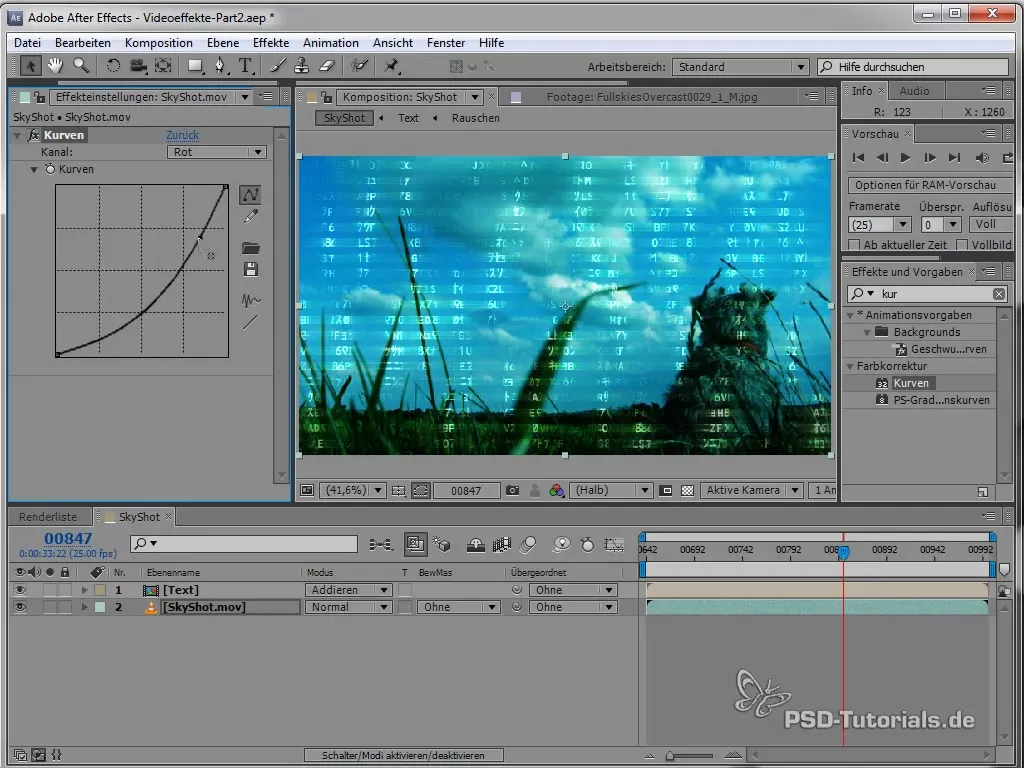
Adım 7: Renk ve Vinyet Ekleme
Koyu yeşil tonunda bir vinyet oluşturmak için „Daire Efekti“ ile yeni bir ayar katmanı ekle. Dairenin opaklığını azaltarak daha yumuşak geçişler yarat.
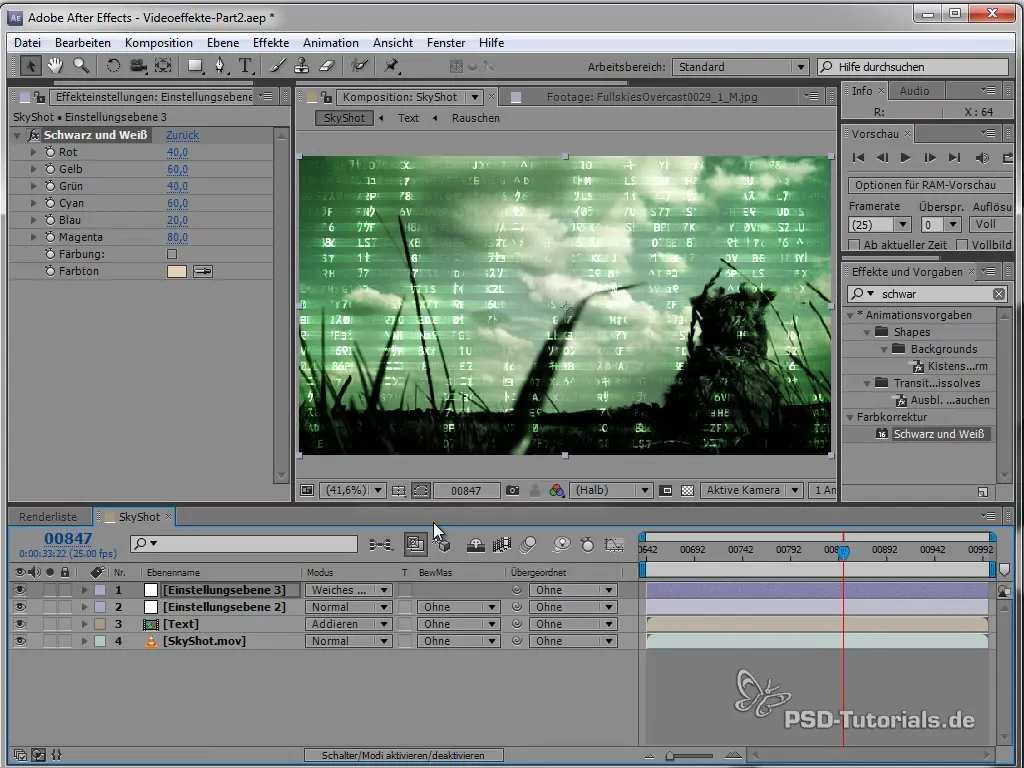
Adım 8: Matrix Görünümünün Tamamlanması
Daha fazla kontrast ve derinlik yaratmak için başka bir ayar katmanına „Siyah/Beyaz“ efektini kullan. İstediğin görsel efektleri aşırıya kaçmamak için opaklığı ayarlamayı unutma.
Özet – Matrix Metni ve Video Görünümü Oluşturma
Bu kılavuz, After Effects kullanarak Matrix efektini metin ve video için nasıl hızlı bir şekilde oluşturabileceğini gösterir. Farklı efektler ve animasyonların kombinasyonları ile projelerine bir dokunuş futuristik estetik katabilirsin.
Sıkça Sorulan Sorular
Matrix efekti için önerilen yazı tipi nedir?Önerilen yazı tipi „Matrix Code NFI“dir.
Metnin animasyon hızını nasıl ayarlayabilirim?Animasyon hızını, ifade kısmındaki time * x değerini değiştirerek ayarlayabilirsiniz, burada x, daha hızlı değişimler için daha yüksek bir değer gerektirir.
Işıklı çizgi etkisini oluşturmak için hangi efekt kullanılıyor?„Işık Etkisi“ kullanılarak ışıklı çizgi efekti oluşturulmaktadır.
Matrix efektini başka video unsurlarına da uygulayabilir miyim?Evet, bu efekt ayarlamalar yapılarak diğer video unsurlarına da uygulanabilir.
Arka plan videosunda kontrastı nasıl ayarlayabilirim?Arka plan videosunda kontrast „Eğriler“ veya „Parlaklık/Kontrast“ ile ayarlanabilir.


